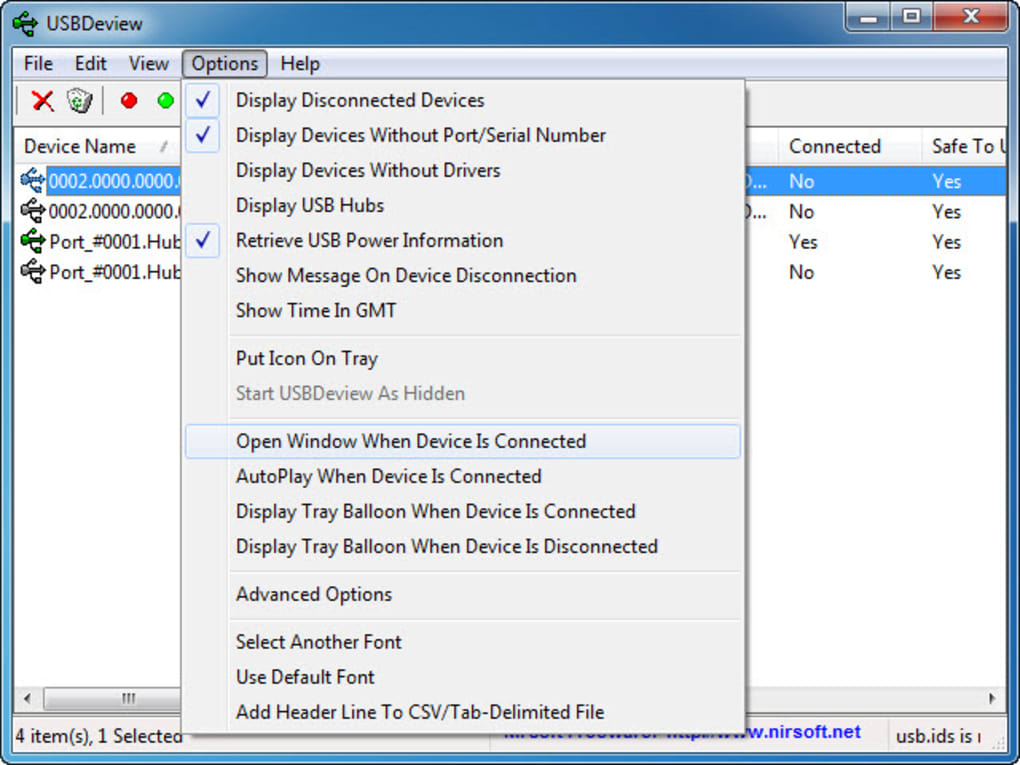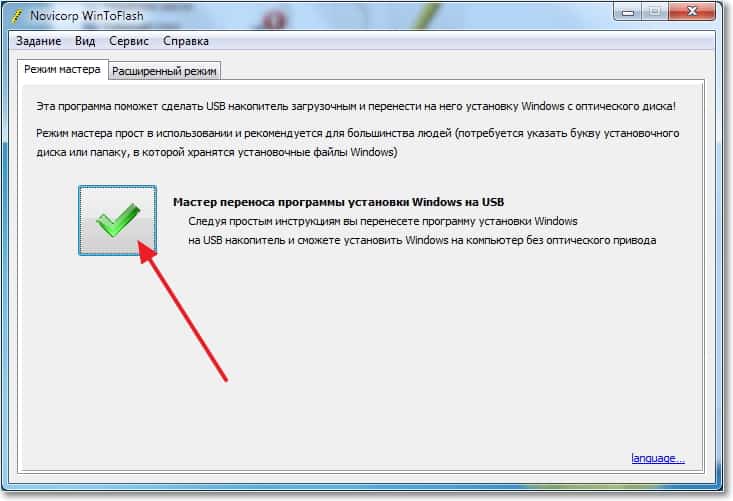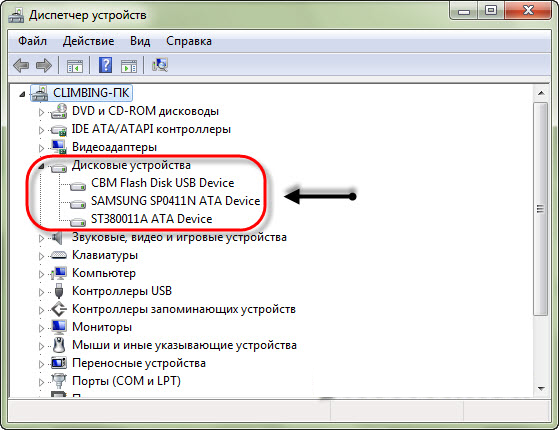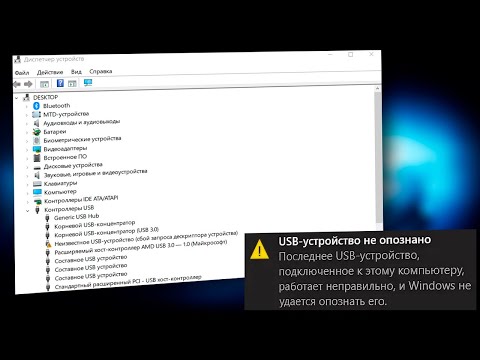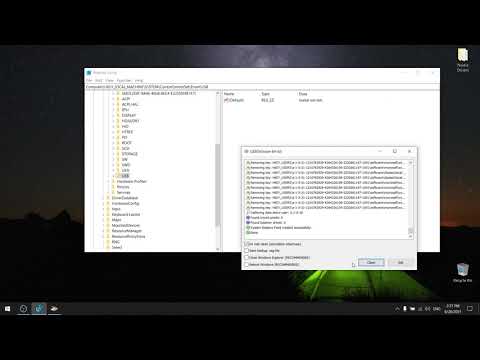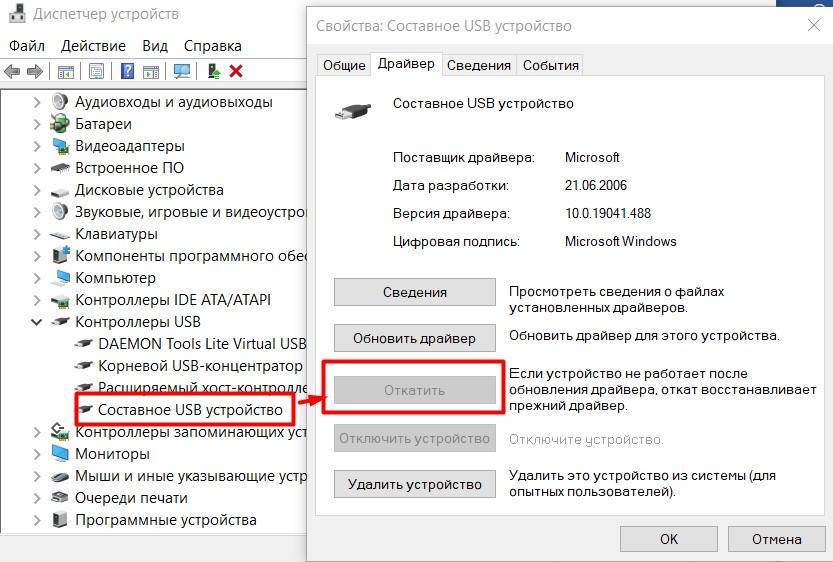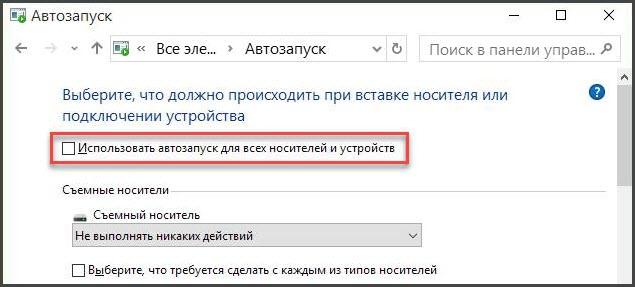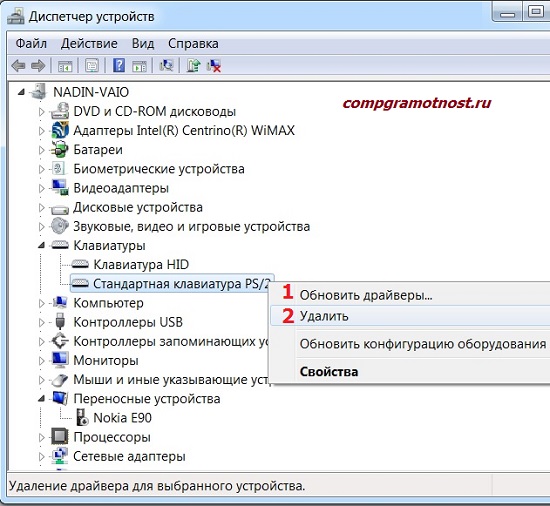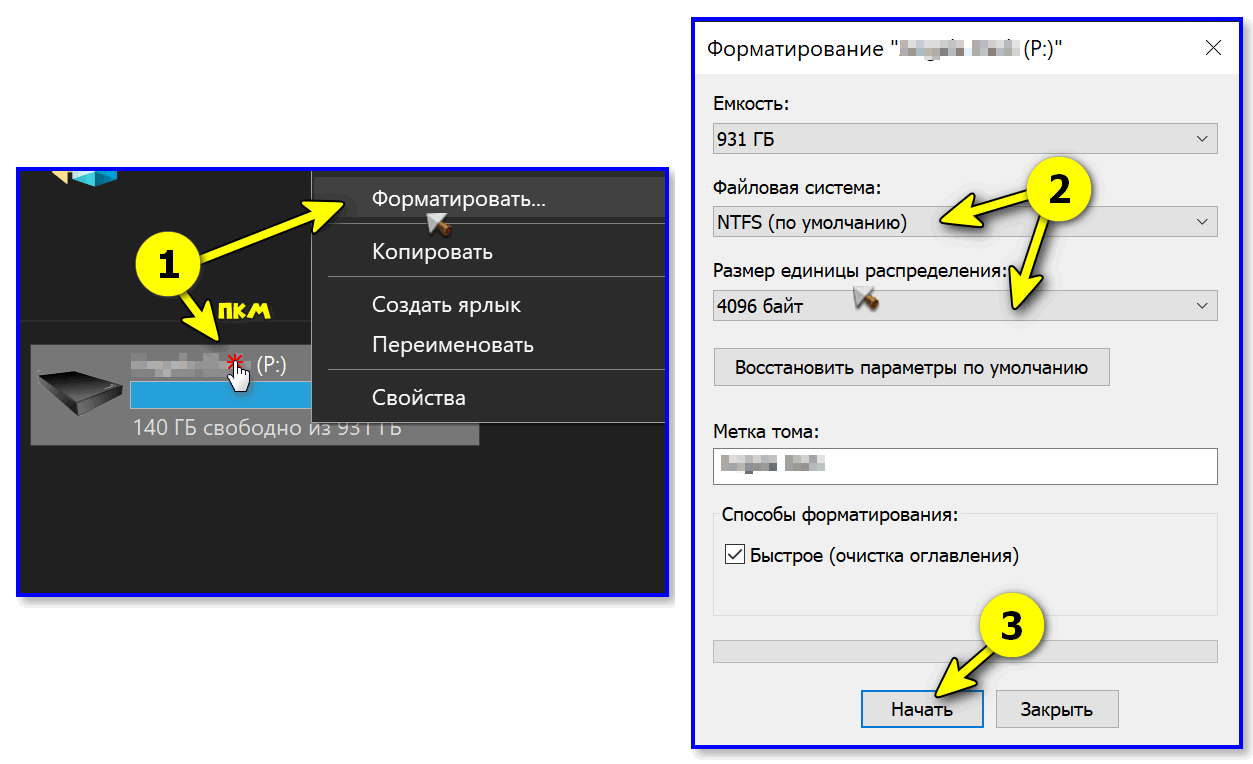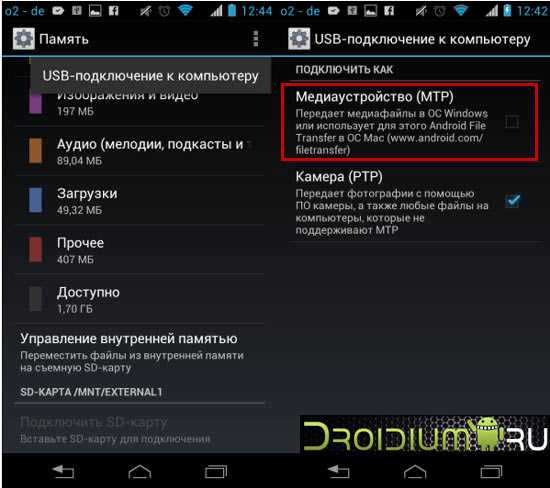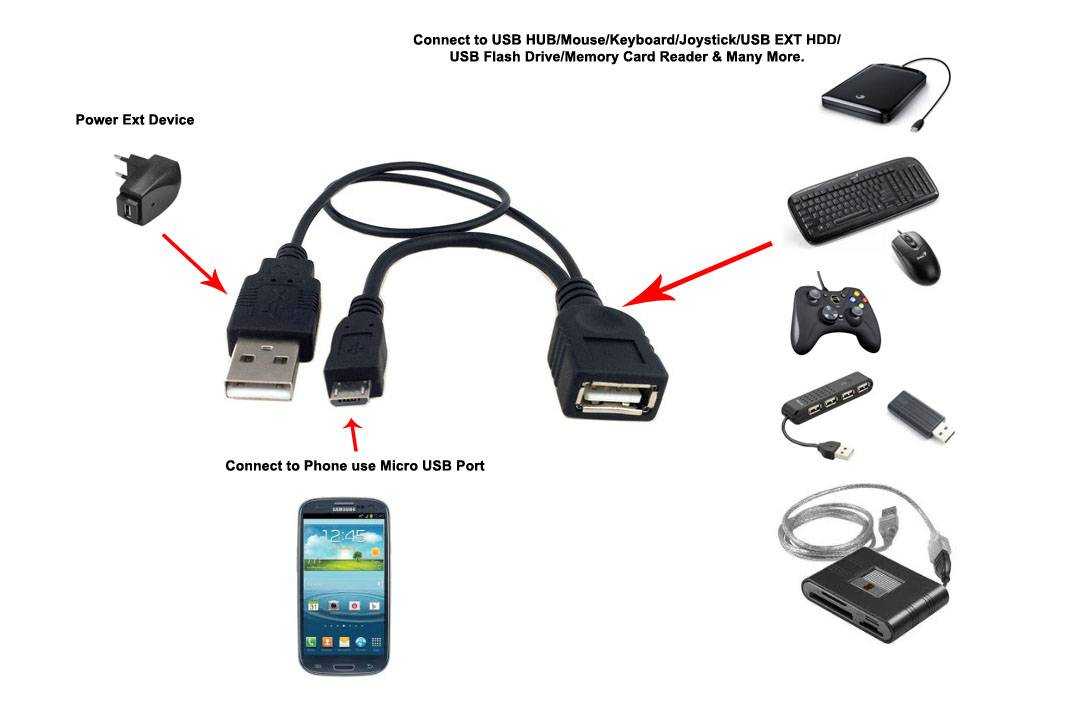Инструкция по удалению данных о подключенных USB-устройствах
В этом разделе вы найдете подробное руководство о том, как полностью удалить информацию о подключенных USB-устройствах с вашего компьютера. Эти советы помогут защитить ваши данные и конфиденциальность.
Откройте Диспетчер устройств через Панель управления или поиск в меню Пуск.
USB устройство не ac-ch.ruсное USB ac-ch.ru запроса дескриптора устройства
Найдите раздел Контроллеры универсальной последовательной шины и раскройте его.
Как удалить информацию правильно и без следов флешка жесткий диск
Выберите устройство, которое хотите удалить, и нажмите на него правой кнопкой мыши.
Как стереть следы и отпечатки Флешки и USB устройства
В контекстном меню выберите Удалить устройство.
Как очистить историю подключения флешек? Как очистить засорённый USB порт?
Подтвердите удаление устройства, нажав ОК.
Как удалить драйвера для всех USB устройств
После удаления устройства перезагрузите компьютер для применения изменений.
Удаление следов подключения #USB флешек к компьютеру #программой #USB Oblivion
Откройте редактор реестра, нажав Win+R и введя regedit.
Перейдите к ключу HKEY_LOCAL_MACHINE/SYSTEM/CurrentControlSet/Enum/USB.
Узнаем что втыкалось в USB порты и чистим эту информацию. 2 утилиты
Безопасное извлечение устройств USB
Удалите записи о ранее подключенных устройствах, будьте осторожны и не удаляйте важные системные записи.
Как удалить файлы навсегда без восстановления
Для полного удаления информации используйте специализированные программы, такие как USBDeview или аналогичные.
Как восстановить флешку или жесткий диск? Флешка не читается, что делать?